Koodo Reader是一款电子书阅读器,可以将本地中的word文档或者是PDF文档导入到Koodo Reader中进行阅读,在阅读的时候,阅读的窗口就像是电子书的版式显示的,看起来十分的高端,其中我们也可以将一些重要的句子或者是段落进行添加到笔记,这样可以方便我们随时进行巩固学习,而添加笔记需要进入到自己想要阅读的文档页面中进行自定义添加即可,下方是小编给大家讲解的关于如何使用Koodo Reader记笔记的具体操作方法,如果你需要的情况下可以看看方法教程,希望对大家有所帮助。
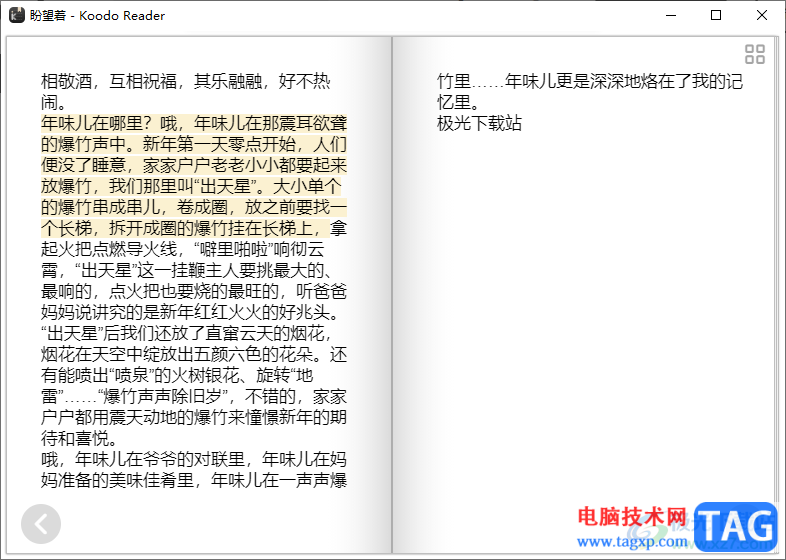
1.直接将Koodo Reader点击打开,之后在页面上点击【从本地导入】按钮,将我们需要查看的文档添加进来。
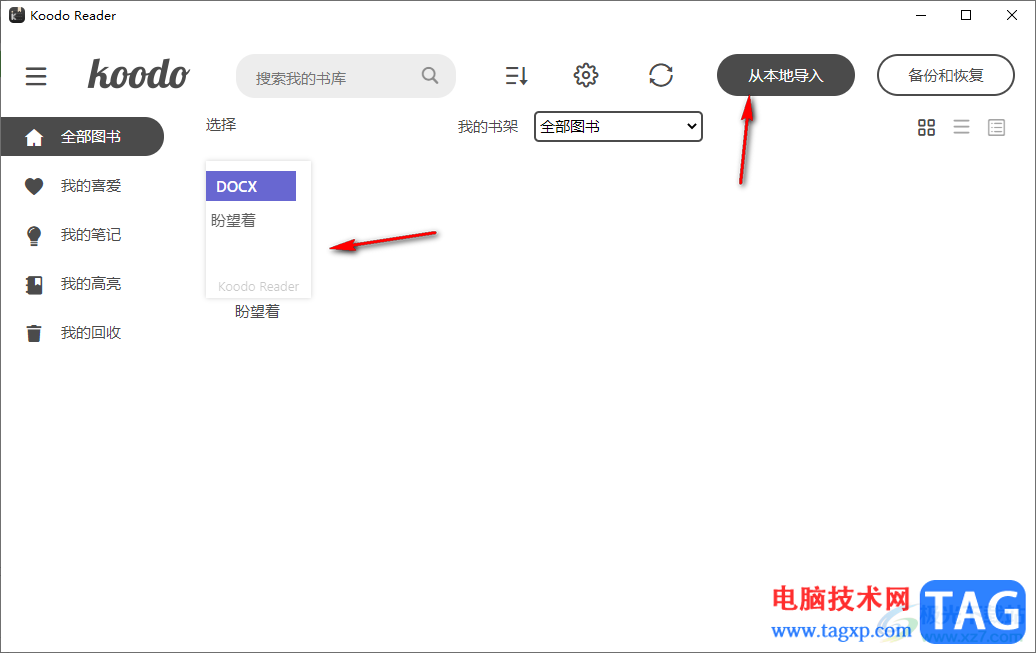
2.当我们将文档导入之后,用鼠标左键将其点击即可打开阅读器进行阅读,找到其中需要记笔记的内容,将其框选起来,选择【记笔记】图标。
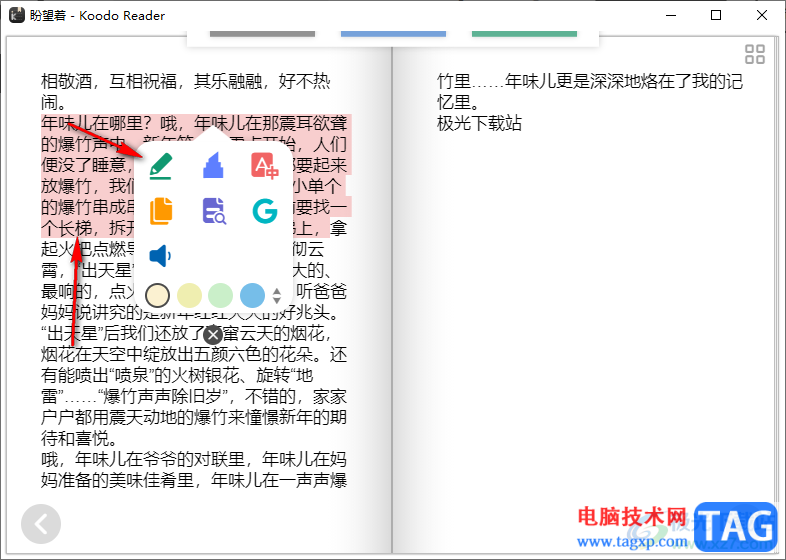
3.这时会打开一个编辑笔记的窗口,我们需要在该窗口中输入关于该笔记的相关内容,之后单击确定即可。
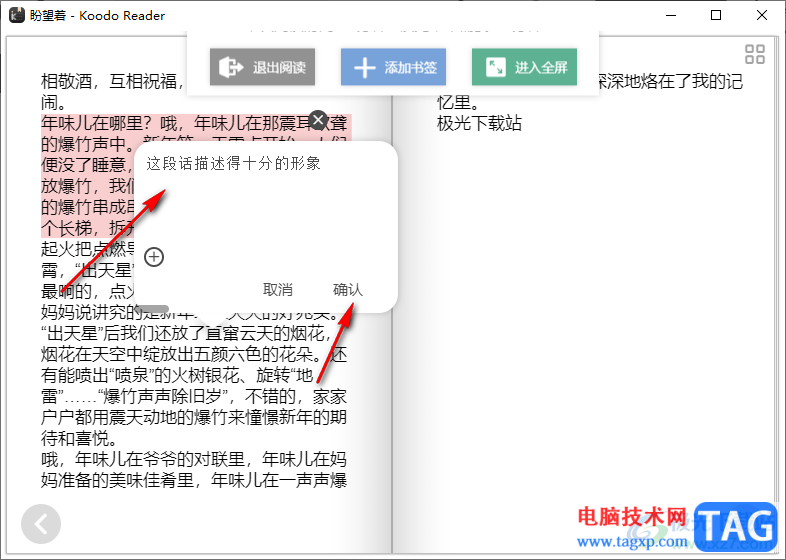
4.记完笔记之后,你可以看到刚刚选中的段落的颜色发生了改变,如图所示。
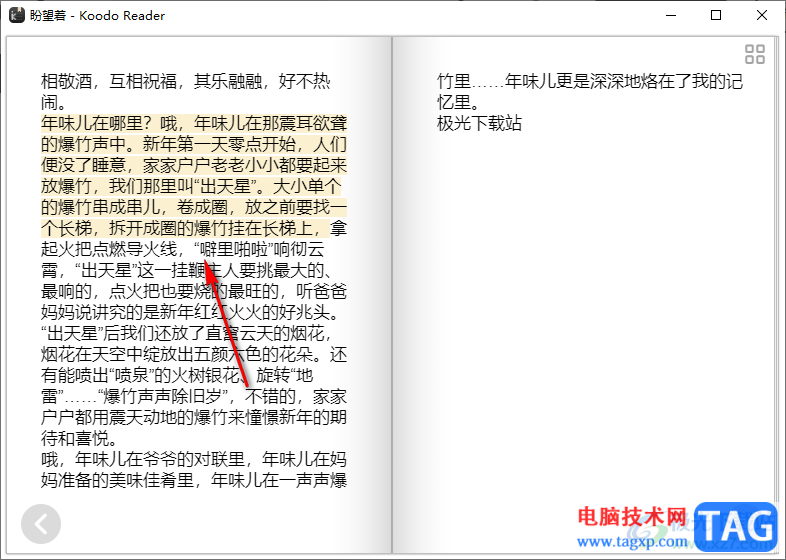
5.之后,我们可以返回到Koodo Reader的操作页面中,点击左侧的【我的笔记】选项,即可在右侧页面中查看到刚刚记的笔记内容。
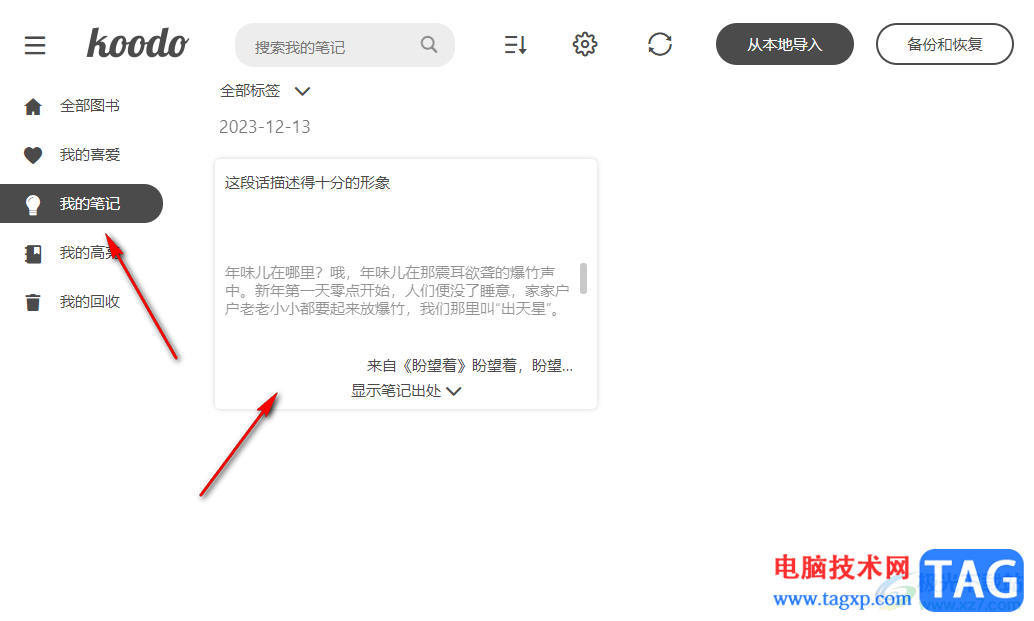
以上就是关于如何适应Koodo Reader记笔记的具体操作方法,如果你在阅读文档的时候,其中有某些句子或者是段落是比较重要的,那么就可以通过记笔记功能将其标记出来,之后可以在我的笔记页面中进行查看和巩固,感兴趣的话可以操作试试。
 宝可梦传说阿尔宙斯国行能玩吗 阿尔宙斯
宝可梦传说阿尔宙斯国行能玩吗 阿尔宙斯
宝可梦传说阿尔宙斯国行能玩吗?相信很多玩家都在期待这款宝......
 WiFi网络信号干扰因素:影响WiFi信号的主
WiFi网络信号干扰因素:影响WiFi信号的主
无线网络的普及,使得WiFi成为日常生活中必不可少的一部分。许......
 win11此应用无法在你的电脑上运行
win11此应用无法在你的电脑上运行
当我们尝试在win11中打开软件或者安装win11的时候,可能会遇到提......
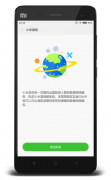 疑似魅族MX5Pro曝光 背部颜值超高
疑似魅族MX5Pro曝光 背部颜值超高
出境办事旅行时最担心的就是手机卡漫游扣掉更多的话费,近日......
 魅族新浪微博定制机多少钱 魅族新浪微博
魅族新浪微博定制机多少钱 魅族新浪微博
魅族新浪微博定制机多少钱?大家是不是也想要呢?那么魅族新浪......
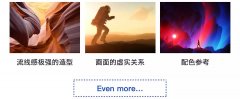
AI怎样绘制多渐变磨砂风格插画呢,话说不少用户都在咨询这个问题呢?下面就来小编这里看下AI绘制磨砂风格插画教程吧,需要的朋友可以参考下哦。...

方方格子是一款基于excel的工具箱软件,它有着强大的功能,并且操作简单,能够在很大程度上加强了excel功能,让用户有效提高了办事效率,在这款软件中有着文本处理、批量录入、合并转换...
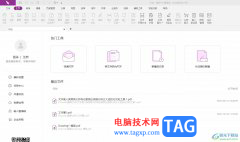
福昕pdf编辑器是一款功能强大的pdf处理软件,它可以帮助用户轻松修改pdf文档内容,以所见即所得的方式实现可靠、方便的编辑,用户在使用的过程中,可以用来压缩合并、格式转换、注释、翻...
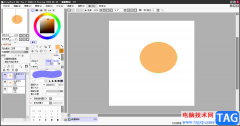
SAI2绘图软件可以进行图形的渲染、液化以及设置笔刷工具等操作,在该软件中,如果你需要绘制很多的图形,那么就有可能会进行图层的复制操作,而想要将自己编辑的图层进行复制的话,你...
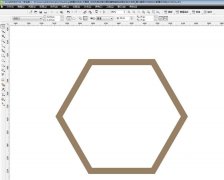
现在中国风很流行,想要在cdr中设计一款简单的窗格花纹,该如何操作呢?下面是小编介绍cdr设计古典窗格素材的技巧,有需要的小伙伴一起来下文看看吧,希望可以帮助到大家!...
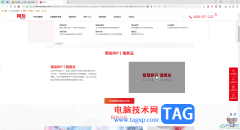
360安全浏览器是平时使用非常广泛的一款浏览器,大家在使用该浏览器的过程中会打开自己工作上的网页内容,一些小伙伴想要将其中自己觉得十分重要的网页进行保存到电脑桌面上,便于自己...
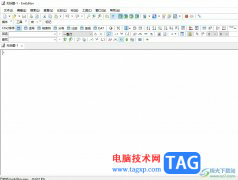
emeditor是一款功能强大的文字编辑器,它不仅快速、轻巧,还有着简洁整齐的操作界面,让用户使用起来很是方便,并且emeditor软件还支持插件和宏,让用户轻松处理16tb的大文件,因此emeditor软...

相信大家都发现了scratch的初始角色是小猫,如果我们想要将小猫切换成小狗,该怎么操作呢?接下来小编就将具体的操作方法分享如下,感兴趣的朋友可以来看看哦。...

很多小伙伴在使用飞书的时候经常会需要参加各种线上会议,在参见会议时,需要发言时,如果我们的环境有点嘈杂,有的小伙伴可能会担心影响到自己的正常发言,这时为了让会议继续顺利的...

有的网友入手Lumion还不会渲染材质通道图,而本节就重点介绍了Lumion渲染材质通道图的操作内容,还不会操作的朋友就跟着小编学习一下吧,希望对你们有所帮助。...
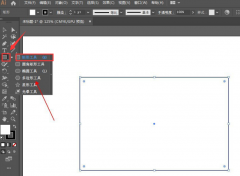
如何使用ai制作环形渐变色效果呢?可能有的朋友还不太清楚,那么今天小编就为大家带来了ai制作环形渐变色效果方法,希望对大家有用哦。...
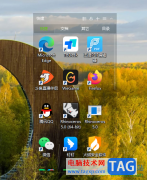
360桌面助手提供了非常强悍的整理功能,可以将桌面上的文件、文档以及视频或者是图片等之类的内容进行分类整理,这样可以让我们的电脑桌面更加的整洁,而有的小伙伴想要将电脑中的软件...
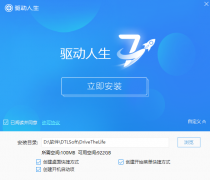
最近有很多朋友表示准备入手驱动人生,但是又不知道该怎么安装?那么今天小编就为就大家带来了驱动人生安装步骤,希望可以帮助到到大家哦。...
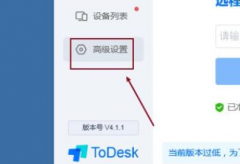
最近有很多朋友在咨询小编ToDesk怎么设置显示语言?那么针对这个问题,小编今天就和大家分享一下ToDesk设置显示语言的方法哦,希望可以帮助到有需要的朋友哦。...
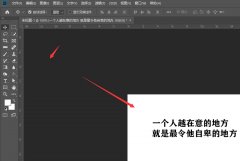
PS2019中如何更改文本字间距呢,话说不少用户都在咨询这个问题呢?下面就来小编这里看下ps中更改文字字间距的图文操作步骤吧,需要的朋友可以参考下哦。...